Archive for Februari 2009
Cara Merawat Baterai Ponsel

Untuk Baterai Baru
Masukkan baterai baru ke dalam ponsel. Lalu gunakan travel charger atau desktop charger standard yang asli dari merk ponsel. Biarkan baterai disetrum sampai penuh. Ini kita sebut penuh pertama. Pada kondisi seperti ini, sebenarnya baterai hanya terisi 80%-90%, kendati indikator baterai menunjukkan baterai full. Setelah penuh pertama, tarik kabel charger dari colokan listrik. Biarkan baterai tadi tergeletak selama 10 menit. Setelah itu, charge kembali ponsel sampai indikator menunjukkan baterai sudah penuh. Pada kondisi ini, sebenarnya baterai bisa saja hanya terisi 80%, tapi memungkinkan baterai penuh 100%. Kondisi ini kita sebut penuh kedua. Lama waktu yang dibutuhkan untuk mencapai penuh pertama dan penuh kedua berbeda-beda. Tergantung pada kapasitas baterai dan berapa persen baterai yang sudah terisi. Biasanya untuk men-charge baterai dibutuhkan 2-4 jam. Baterai yang dipakai jangan sampai habis sama sekali, sehingga setrum didalamnya tidak mampu lagi menghidupkan ponsel. Jika kondisi ini terjadi, travel charger atau desktop charger tidak mampu mengisinya. Jika baterai ponsel Anda mengalami kondisi seperti ini, silahkan bawa ke service center. Mereka punya alat untuk menghidupkan baterai yang loyo seperti ini.
Baterai Yang Sudah Dipakai
Jika Anda ingin menyimpan ponsel lama karena ingin menggunakan ponsel baru, begini caranya agar baterai didalamnya lebih awet. Sebelum disimpan, isi baterai sampai penuh. Jadi, ketika dipakai kembali besar kemungkinan setrumnya masih ada. Bila ternyata baterai didalamnya sudah habis sama sekali karena disimpan terlalu lama, maka voltase didalam baterai akan nol. Baterai seperti ini memerlukan perlakuan khusus. Yang paling mudah bawa baterai lemah ini ke service center. Atau charge dengan charger yang voltasenya lebih besar untuk mengaktifkan kembali. Setelah itu, baru di charge dengan charger standard.
Kondisi Yang Membuat Baterai Cepat Kehabisan Tenaga
1. Ponsel yang digunakan sering melintasi banyak BTS, pada kondisi ini ponsel akan bekerja keras menyesuaikan dengan BTS.
2. Anda banyak memainkan game atau mengutak-atik menu ponsel.
3. Mengadakan percakapan dalam tempo lama dan sering.
4. Semakin canggih ponsel, semakin banyak menyerap tenaga. Jika ponsel canggih tidak digunakan untuk memotret atau aplikasi lainnya, niscaya baterainya akan tahan lama.
Usia Sebuah Baterai Juga Ditentukan Berapa kali Di Charge
Untuk:
- NiCad (Nicad Cadmium) setelah 300 kali charges menurun kapasitasnya.
- NimH (Nikel Methal) setelah 500 kali charges menurun kapasitasnya.
- Baterai Lithium sekitar 1000 kali charges
- Baterai Li-Ion Polymer sekitar 1500 kali charges.
Jadi kalau tak perlu jangan sering-sering mencolok ponsel ke listrik, oke.
Overclocking Pocket PC

OVERCLOCKING DENGAN XCPUScalar
XCPUScalar adalah salah satu software yang disarankan oleh overclocker Pocket PC. Selain mudah dioperasikan, fasilitas cukup lengkap dan mudah dimengerti. Meski tak 100% gratis, namun Anda sudah bisa menaikkan speed CPU Anda dengan versi gratisannya (trial). Dapatkan softwarenya di Upgrade Your PC. Setelah terinstal akan muncul ikon di menu program. Tekan menu tersebut untuk mengakses aplikasi ini. Sebelumnya Anda harus mengetahui kecepatan procesor Pocket PC Anda, misalnya ARM Xscale 200 Mhz. Anda dapat menambah kecepatannya dengan menekan tab speed dan menggeser slider dari arah slower ke faster. Geser sedikit kemudian tekan "OK". Jika Pocket PC Anda berjalan stabil dan tidak mengalami gangguan, lakukan kembali penambahan speed dengan sedikit menggeser slider ke kanan, kemudian memencet tombol "OK". Lakukan hingga kecepatan Pocket PC Anda dirasa cukup memadai dan sistem Pocket PC Anda masih stabil. Untuk melakukan pembatalan pengaturan masuklah ke menu FILE > CANCEL.
Untuk mengetahui kestabilan sistem, Anda dapat mengakses tab meters. Terdapat menu CPU meter, battery life, memory storage dan memory program. Untuk mengetahui load kerja CPU fokuskan pada menu CPU meter. Untuk pengaturan lebih lanjut masuklah ke menu ADVANCED SPEED SETTING. Disitu Anda akan mendapatkan pilihan seberapa penuh kecepatan CPU yang akan Anda gunakan. Jika Anda masih penasaran dan ingin meningkatkan kecepatan prosesor Pocket PC Anda diatas 500 Mhz. Perlu diingat meningkatkan speed diatas 500 Mhz cukup beresiko besar dan mungkin tidak berhasil dilakukan pada Pocket PC Anda.
OVERCLOCKING DENGAN POCKET HACK MASTER
Pocket Hack Master juga banyak disarankan oleh overclocker Pocket PC. Anda dapat mendownload versi trialnya di Antontomov. Untuk menentukan seberapa jauh Anda bisa 'menarik' prosesor Pocket PC Anda, ada baiknya Anda melakukan test dahulu. Caranya masuklah ke menu SPEED CONFIGURATION. Sebagai contoh jika Anda memiliki Pocket PC berkecepatan CPU 300 Mhz, Anda bisa memilih untuk melakukan test mulai dari 308 Mhz hingga 3-4 speed diatasnya. Tekan tombol "test" ujicoba akan segera dimulai. Jika lulus, lakukan test kembali hingga Anda mencapai kecepatan tertinggi. Selanjutnya Anda dapat menetapkan kecepatan yang Anda inginkan melalui menu "set device speed". Jika Anda mengetahui stabilitas kinerja Pocket PC Anda setelah overclocking, pilih menu "CPU load monitor".
BENCHMARKING
Setelah meng-overclock Anda dapat melakukan proses benchmarking atau pengukuran kinerja. Gunakan aplikasi spb benchmark. Lakukan benchmark sebelum dan sesudah proses overclocking dan bandingkan hasilnya.
Selamat mencoba.
Browser Opera Mini Handal Untuk Ponsel Java
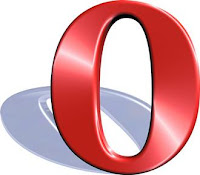
Di beberapa ponsel masa kini, kelemahan ini mulai diperbaiki. Beberapa vendor ponsel berusaha mengakali agar ponsel bisa menampilkan situs web layaknya di komputer. Tapi tetap saja fasilitas pada browser-nya belum bisa menandingi fitur browser di PC.
Sebagai vendor yang berpengalaman membuat browser di PC, Opera Software berusaha menjembatani permasalahan ini. Browser dengan pengguna terbanyak ketiga di dunia ini menciptakan Opera Mini yang dapat dioperasikan di ponsel-ponsel “biasa” yang mendukung Java.
Fitur-fitur Hebat
Opera Mini memiliki beberapa fitur hebat yang jarang dimiliki browser lain. Mau buktinya? Lihatlah beberapa fitur berikut. Fitur Opera Link, berfungsi untuk mensinkronisasi bookmark Opera Mini 4 Anda dengan Opera 9.5 yang ada di PC. Untuk menggunakan fasilitas ini Anda cukup memilih menu Synchronize Opera dari Opera Mini.
Untuk menyiasati tampilan layar ponsel yang berformat portrait, tekan bintang pagar (* #). Lalu putar layar ponsel 45 derajat. Tampilan browser Anda akan berformat lanskap (horisontal) yang sama seperti di komputer.
Tak hanya sampai di situ, agar browser ponsel semakin mirip dengan komputer, disediakan virtual mouse. Virtual mouse ini bisa bergerak bebas ke arah layar manapun yang Anda inginkan. Untuk menggulung layar lebih cepat, Anda juga bisa menggunakan shortcut angka 2, 4, 6, 8, dan 5 untuk bergerak ke atas, kiri, kanan, bawah dan zoom.
Seperti browser-browser terbaru di komputer, Opera Mini juga memiliki fasilitas yang menghubungkan Anda ke mesin pencari favorit. Fasilitas ini memudahkan Anda untuk mencari berbagai macam topik di Internet.
Dengan modifikasi, fasilitas semacam tab juga bisa dihadirkan. Namun karena terbatasnya area layar ponsel, tidak ada tempat di layar untuk menampilkan tab. Sebagai gantinya, disediakan menu Window. Fungsinya sih sama saja. Hanya saja karena formatnya lebih mirip “jendela” daripada “label”, maka diberilah nama Window.
Dukungan terhadap CSS menjadi kunci, yang membuat tampilan situs web di ponsel tetap tampil bagus seperti tampilan di layar komputer. Kehebatan ini diperlengkap dengan kemampuan untuk menyimpan halaman web yang terbuka, ke memori ponsel berikut pengelola download dan upload.
Satu hal lagi yang menjadi kehebatan Opera Mini yakni kemampuannya untuk memroses dan mengelola akses ke situs. Sebagai contoh jika Anda ingin membuka suatu alamat Internet, maka permintaan tersebut tidak dikirimkan mentah-mentah ke server yang dituju dan menampilkan “balasannya” begitu saja.
Suatu permintaan akses ke situs dikirimkan ke server Opera yang disediakan khusus untuk kepentingan ini. Server tersebut kemudian meneruskan permintaan Anda ke alamat yang ingin Anda akses. Balasannya akan diproses sedemikian rupa dan dikompresi untuk mengurangi ukurannya. Dengan cara ini, kecepatan akses ke suatu situs akan berlangsung lebih cepat, karena data yang ditransfer lebih kecil. Otomatis, biaya GPRS/3G yang dikenakan untuk aksespun lebih murah.
Untuk urusan sekuriti, Opera Mini tidak mengabaikannya. Di rilis yang ke-4 ini ada perbaikan sekuriti. Dulu, koneksi antara ponsel Anda dengan Access Point operator hanya dilindungi oleh enkripsi GSM, AMPS, TDMA atau CDMA. Koneksi antara access point dengan gateway Internet dalam jaringan lokal bisa jadi tidak terenkripsi. Koneksi dari operator ke server Opera sama sekali tidak ada pengamanan. Koneksi enkripsi SSL hanya terjadi antara server Opera dengan server yang dituju.
Hal yang demikian tidak terjadi di Opera Mini 4. Dengan Opera Mini 4, semua koneksi antara ponsel sampai server yang dituju berlangsung aman. Anda dapat melakukan koneksi SSL 256 bit RC4 dengan kunci 1280 bit RSA.
Untuk menjaga privasi, server Opera tidak menyimpan data pribadi Anda. Jejak Anda mungkin masih ada karena data pribadi Anda tersimpan di cookie ponsel. Namun jangan kuatir. Anda dapat membersihkannya dengan cara mengakses menu Tools > Settings > Clear cookies. Sementara untuk membersihkan jejak browsing Anda, akseslah ke menu Tools > History > Clear.
Unduh dan Pasang
Opera menawarkan tiga metode instalasi program ke ponsel. Pertama, dengan cara SMS. Untuk menggunakan cara ini, Anda harus membuka Download Opera Mini Via SMS dan memasukkan nomor ponsel Anda di situs tersebut. Sesaat kemudian Anda akan mendapatkan link download langsung di ponsel.
Metode kedua, Anda bisa mengunjungi operamini.com langsung dari browser WAP ponsel Anda. Dari halaman yang terbuka, pilih menu Download Opera Mini. Dari sini, file instalasi Opera bisa langsung diunduh (download) ke ponsel Anda.
Cara yang terakhir yaitu dengan mengunjungi alamat Download Opera Mini Via PC
melalui browser PC. Di halaman yang terbuka, Anda dapat memilih merk dan tipe ponsel Anda, untuk diunduh ke hard disk. Agar dapat di-instalasikan ke ponsel, Anda harus memindahkan file opera-mini-advanced.jar yang telah di unduh ke ponsel. Pemindahan bisa dilakukan melalui kabel data ataupun Bluetooth. Untuk selanjutnya, Anda tinggal menjalankan file opera-mini-advanced.jar untuk memulai proses instalasi.
TIP & TRIK
Meski sudah dilengkapi berbagai fitur mutakhir, beberapa seting Opera juga masih menggelitik untuk ditilik. Misalnya Anda ingin lebih menghemat bandwith untuk meringankan biaya. bisa masuk ke menu Menu > Tools > Settings, lalu hilangkan tanda cek di depan opsi Load images. Sebaliknya, jika ingin menampilkan gambar dengan kualitas tinggi, Anda bisa mengubah setting Image Quality menjadi High.
Khusus bagi Anda yang menggunakan ponsel beresolusi layar rendah, berikan tanda cek di depan opsi Full screen mode. Dengan begini berbagai asesoris dan taskbar yang muncul dilayar akan disingkirkan. Tampilan layar sepenuhnya digunakan untuk menampilkan halaman web. Untuk mengurangi beban ponsel sekaligus menghemat baterai, Anda juga bisa menghilangkan efek animasi yang muncul tiap mengakses menu dengan menghilangkan tanda cek di depan opsi Visual effects.
Tip yang terakhir, coba Anda buka suatu situs web dengan tampilan kompleks seperti situs detikcom atau kompas.co.id. Halaman tidak akan langsung tampil dalam ukuran font yang terbaca, melainkan tampil dalam mode overview yang menggambarkan keseluruhan halaman situs. Selanjutnya Anda bisa melakukan zoom dengan menggunakan kursor.
Nah, agar Anda bisa mengakses halaman web secara “langsung” tanpa menampilkan overview terlebih dahulu Anda bisa mengakses menu Menu > Tools > Settings dan hilangkan tanda cek di depan opsi Show overview.
Langkah terakhir, tekan Save untuk menyimpan perubahan. Happy browsing!
Tips Dan Trik Merawat Ponsel

Gunakan bahan yang ringan dan halus untuk membersihkannya seperti kain lap kacamata. Dan jangan gunakan cairan yang keras seperti silikon, gunakan saja cairan pembersih kacamata untuk membersihkan body ponsel.
Tips Sim Card Error
Biasanya gara-gara keseringan ganti-ganti kartu, sim card yang kita gunakan kadang-kadang menjadi error. Kalau saya untuk pertolongan pertama biasanya bagian chip sim card itu kita gosok memakai penghapus, entah untuk apa, atas saran seorang temen juga. Biasanya kalau goresan pada chip tidak parah sekali, setelah digosok memakai penghapus sebentar, sim card bisa digunakan lagi.
Tips Mencegah Pencurian Data
Bluetooth
Sebaiknya jangan di posisikan pada kondisi ON terus. Dan visible nya di set ke OFF, hanya di ON disaat yang dibutuhkan, setelah itu kondisikan ke OFF lagi.
Hal ini untuk menjaga pencurian data pada ponsel kita.
Tips Mengatasi Baterai Ponsel Yang Ngedrop
Kadangkala disaat darurat, saat kita jauh dari yang toko ponsel dan teknisi ponsel. Tiba-tiba baterai ponsel kita drop. Mau beli, beli dimana? Mau ke service ponsel, servis dimana? Apalagi ponsel kita tergolong yang susah dicari, jadi butuh waktu untuk mencarinya. Ada tips ringan yang Anda bisa dapatkan dari tabloid. Masukkan baterai yang drop tadi ke freezer dengan dibungkus plastik dan diikat rapat. Diamkan selama 12 jam, setelah 12 jam, lalu keluarkan dan tiriskan. Kalau ikatan plastiknya rapat, biasanya baterai ponsel tidak basah. Setelah itu dicoba, kadangkala dengan cara itu bisa. Sudah beberapa kali terbukti untuk dicoba, dan ternyata bisa.
Semoga membantu Anda
Tips untuk mengetahui ponsel bekas Anda pernah tercebur air atau tidak
Ada beberapa tips untuk mengetahui ponsel bekas Anda pernah tercebur air atau tidak.
1. Di stiker garansinya ada tulisan dengan spidol merah X-WD (eX Water Damage).
Dan di stiker IMEI-nya biasanya juga dicoret-coret memakai spidol merah juga. Tapi ini hanya ada kalau kita servis di konter resmi.
2. Periksa bagian baterai, di ponsel Sony Ericsson pada bagian baterai sebelah atas dekat kuningnya itu biasanya ada stiker kecil berwarna putih. Kalau sudah pernah rusak tercebur ke air, stiker ini jadi berwarna merah.
3. Cek fisik (kalau ini biasanya yang bisa teknisi ponsel).
Selamat mencoba, semoga bermanfaat bagi Anda!
Menghemat Internet Dengan Traffic Compressor

Langkah 1
Download dan instal software TrafficCompressor. Kemudian restart PC Anda.
Langkah 2
Daftarkan diri Anda di situsnya untuk mendapatkan user name dan password.
Password akan dikirim ke email beberapa saat setelah proses registrasi.
Langkah 3
Sekarang jalankan softwarenya. Di jendela awal, Anda diminta mengisi password dan user name yang dikirim lewat email tadi. Sekarang TrafficCompressor sudah aktif, masuk ke menu "preferences" untuk melakukan pengaturan sesuai keinginan Anda. Misalnya untuk memilih file apa saja yang boleh dikompresi, port server yang digunakan dan lain-lain.
Perlu Anda ketahui tidak semua file bisa dikompresi dengan TrafficCompressor diantaranya:
1. Web: Gambar, animasi Flash, ActiveX, Java applets, ZIP, MP3, EXE, dan file kompresi lainnya yang sudah dikompres lebih dulu dengan gzip.
2. Traffic lewat beberapa protocols seperti FTP, HTTPS, SMTP, dan UDP.
3. IRS yang menggunakan port selain 6667-6670.
4. Online games traffic yang tidak menggunakan standard ports.
5. Streaming video dan audio traffic.
6. File dan voice traffic yang di transfer melalui IM.
Selamat mencoba!
Anda Lupa Password MMC ? Begini Cara Membuka Kuncinya!

Punya ponsel yang keren (notabene sudah ada OS-nya seperti Symbian dan ber-MMC) adalah suatu kebanggaan tersendiri, apalagi bagi yang mobile dan perlu ponsel untuk menyimpan data-data atau foto-foto. Tapi akan menjadi suatu malapetaka tatkala MMC yang kita pasang di ponsel, sudah kita password dan celakanya kita LUPA PASSWORD MMC nya. Dan tidak tahu cara membukanya, padahal semua data-data kita, semuanya ada disitu. Tak perlu khawatir, karena ternyata mencari password MMC yang lupa passwordnya caranya sangat mudah, ikuti langkah-langkah sebagai berikut:
1. Ponselnya harus memiliki aplikasi "explorer" untuk melakukan pelacakan file dan folder dalam ponsel, aplikasi ini banyak sekali dan sudah sangat umum seperti misalnya SeleQ, Fexplorer, FileMan dan masih banyak lainnya. Install ke dalam memory ponsel.
2. Kemudian dengan aplikasi tersebut cari file yang bernama "MMCSTORE", file ini biasanya terletak di folder ’C\System’.
3. Jika sulit, gunakan menu "find" atau "search", kemudian ketikkan nama file yaitu "mmcstore" dan ponsel akan mencari file tersebut.
4. Selanjutnya kirim file mmcstore tersebut ke komputer melalui infrared, bluetooth, ataupun kabel data.
5. Melalui komputer, buka file mmcstore tersebut dengan menggunakan notepad.
6. Setelah terbuka, maka pada notepad akan terlihat dengan jelas, password dari MMC tersebut.
7. Atau kalau tidak punya PC atau Laptop, jangan bingung, tinggal kasih ekstension file "MMCSTORE" dengan .txt, menjadi MMCSTORE.TXT, terus buka dengan file manager ponsel! 8. Dengan password tersebut lakukan penghapusan password "Remove Password" untuk menghilangkan kunci (lock password) pada MMC.
Semoga berhasil!







